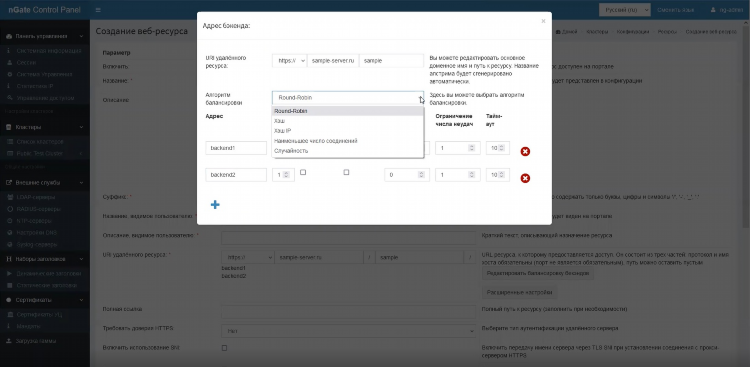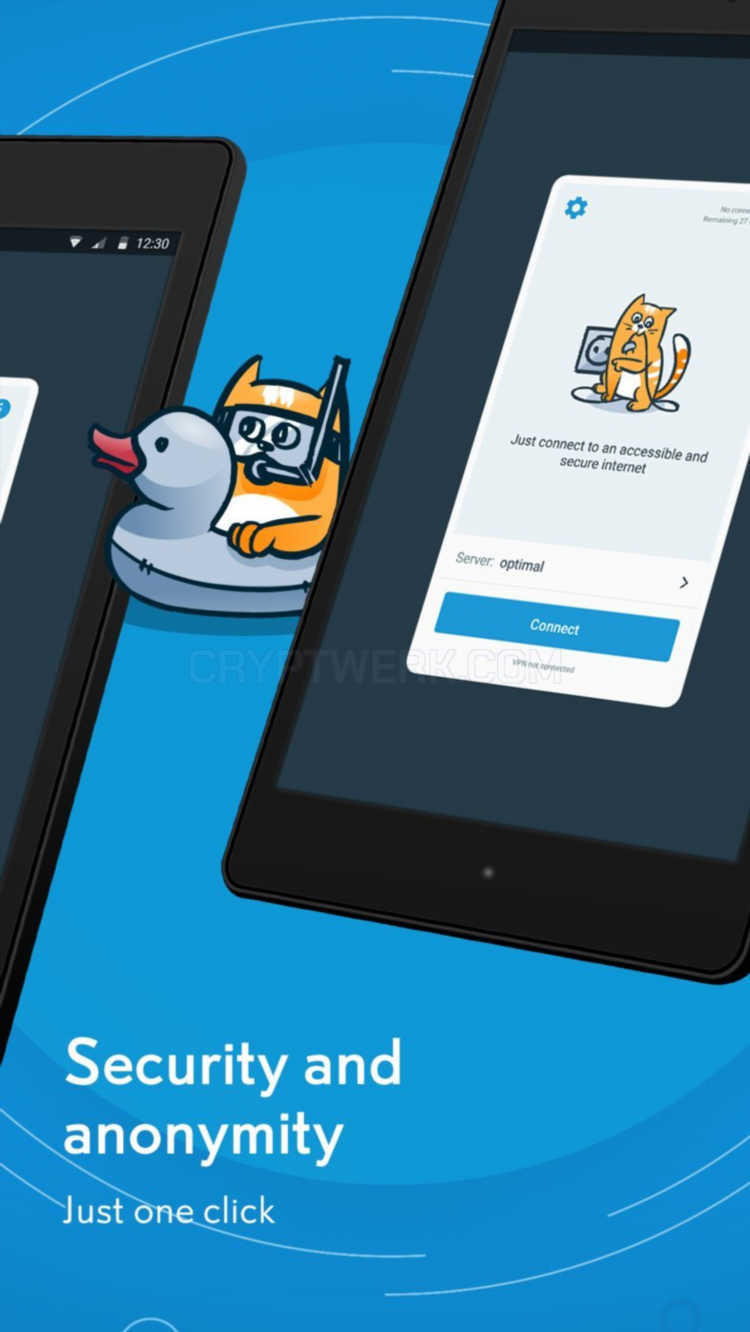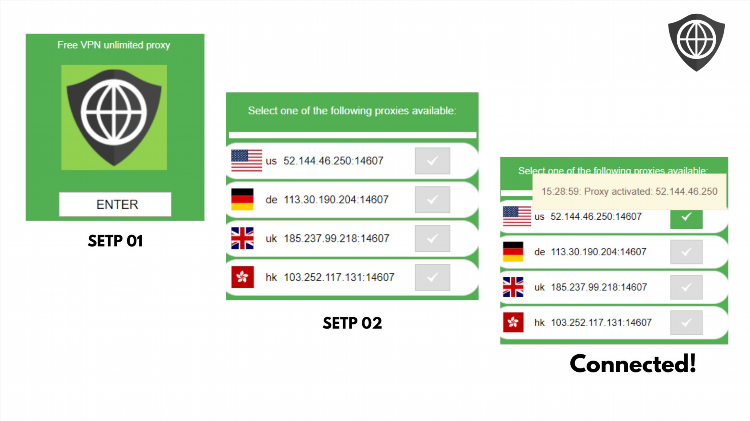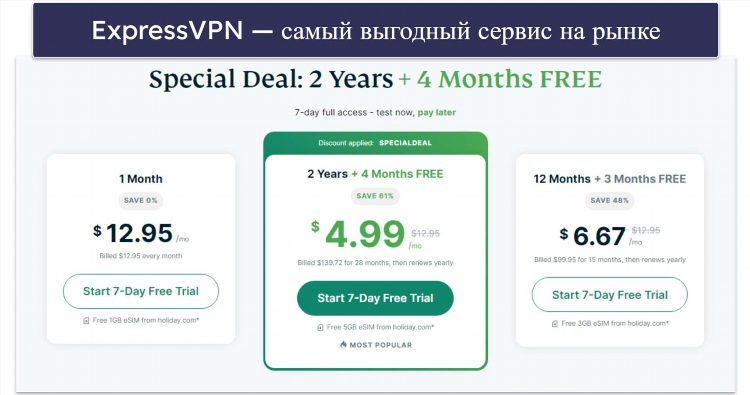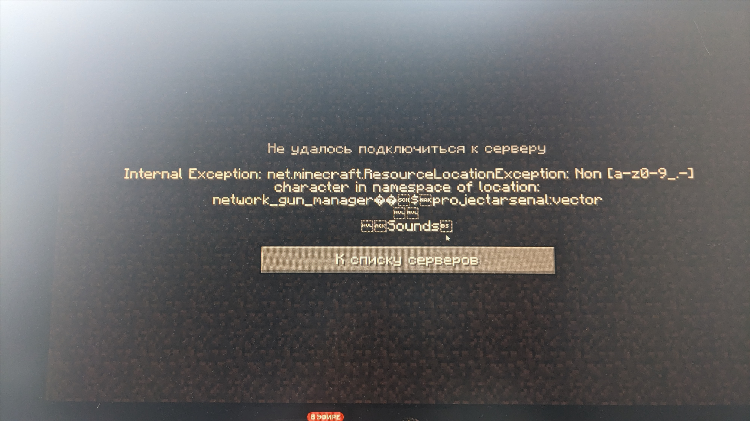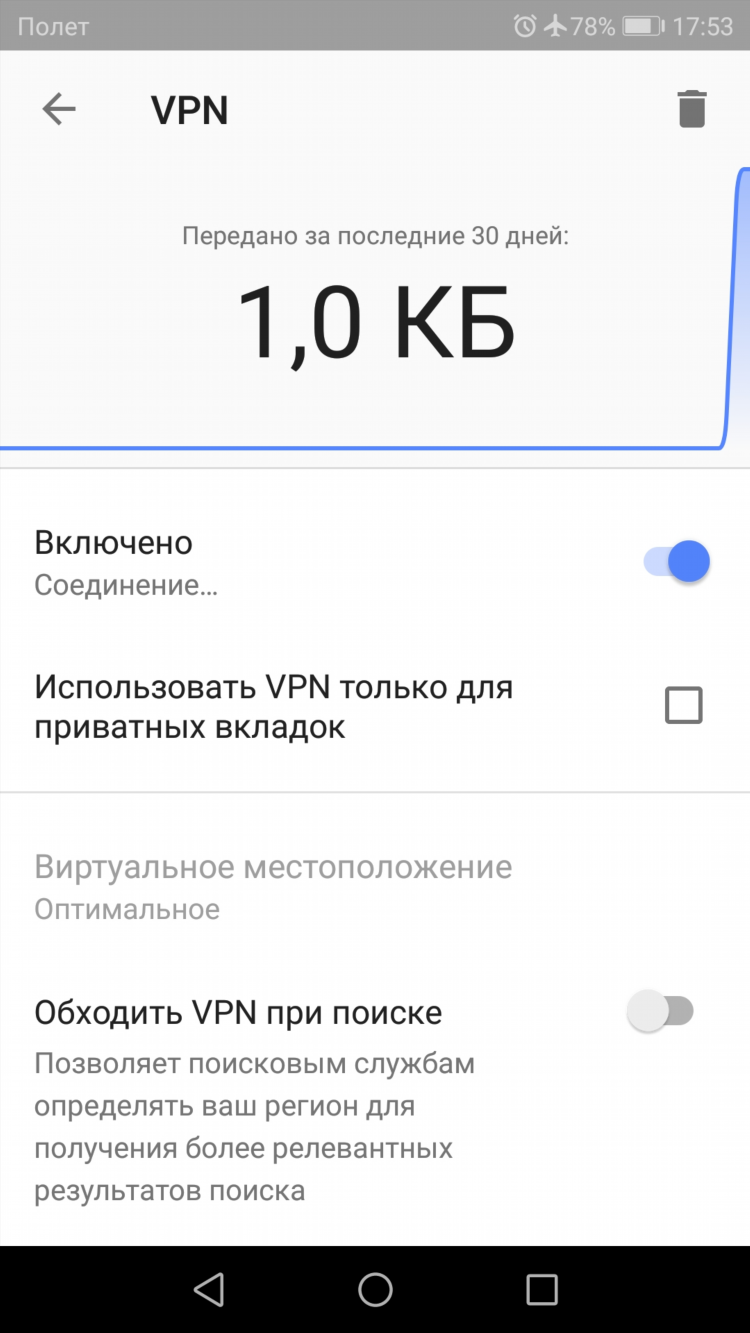
Где в Опере включить VPN
Что такое VPN в браузере Opera
VPN (виртуальная частная сеть) в браузере Opera — это встроенная функция, позволяющая защищать интернет-соединение и сохранять конфиденциальность при посещении веб-сайтов. Она позволяет менять IP-адрес и обходить региональные ограничения. VPN в Opera является бесплатным и не требует установки сторонних приложений.
Где в Опере включить VPN: пошаговая инструкция
Чтобы включить VPN в браузере Opera, выполните следующие действия:
-
Открытие настроек:
-
Запустить браузер Opera.
-
Нажать на кнопку с логотипом Opera в верхнем левом углу экрана.
-
Выбрать пункт "Настройки" (или "Settings" на английском языке).
-
-
Поиск раздела VPN:
-
Перейти во вкладку "Конфиденциальность и безопасность" (или "Privacy && Security").
-
Найти подраздел "VPN".
-
-
Активация VPN:
-
Установить галочку рядом с опцией "Включить VPN".
-
После активации значок VPN появится в адресной строке браузера.
-
Как использовать VPN в Opera
После активации VPN можно управлять его настройками следующим образом:
-
Выбор виртуального местоположения:
-
Кликнуть на значок VPN в адресной строке.
-
Выбрать один из регионов: Европа, Америка, Азия.
-
-
Проверка подключения:
-
После выбора региона статус изменится на "Подключено", что указывает на активное использование VPN.
-
-
Отключение VPN:
-
Кликнуть на значок VPN и снять галочку "Включить VPN".
-
Преимущества встроенного VPN в Opera
Использование встроенного VPN в Opera имеет несколько важных преимуществ:
-
Простота использования: Не требуется установка дополнительных расширений.
-
Бесплатность: Нет необходимости в подписке или покупке лицензии.
-
Шифрование данных: Защита трафика с использованием шифрования.
-
Обход блокировок: Возможность получить доступ к сайтам с региональными ограничениями.
Ограничения VPN в Opera
Несмотря на свои достоинства, VPN в Opera имеет некоторые ограничения:
-
Ограниченный выбор серверов: Доступны только основные регионы (Европа, Америка, Азия).
-
Снижение скорости: Возможно уменьшение скорости интернета при активном VPN.
-
Отсутствие полной анонимности: VPN Opera защищает трафик только внутри браузера и не распространяется на другие приложения.
Возможные проблемы при включении VPN в Opera
Иногда при попытке активировать VPN могут возникать проблемы:
-
Значок VPN не отображается: Проверьте, включена ли опция в настройках.
-
Не удается подключиться к серверу: Возможно, проблема с сетью или временные неполадки на стороне сервера.
-
VPN отключается самостоятельно: Попробуйте перезапустить браузер или обновить его до последней версии.
Как проверить работоспособность VPN
Для проверки работы VPN выполните следующие шаги:
-
Проверка IP-адреса:
-
Перейдите на сайт для определения IP (например, whatismyip.com).
-
Сравните IP-адрес с активированным и отключенным VPN.
-
-
Тест скорости:
-
Используйте онлайн-сервисы для тестирования скорости интернета.
-
Проверьте скорость с включенным и отключенным VPN.
-
Часто задаваемые вопросы (FAQ)
Можно ли использовать VPN в Opera на мобильных устройствах?
Да, встроенный VPN доступен в мобильной версии Opera для Android, но может отсутствовать на iOS.
Безопасно ли использовать VPN в Opera?
VPN Opera обеспечивает базовую защиту данных, однако для полной анонимности рекомендуется использовать специализированные VPN-сервисы.
Почему VPN не подключается?
Проблемы могут возникать из-за устаревшей версии браузера или блокировки сервера в конкретной стране.
Могу ли я выбрать конкретную страну для VPN-подключения?
Нет, VPN Opera предоставляет выбор только по регионам: Европа, Америка, Азия.
Как отключить VPN в Opera?
Зайдите в настройки и снимите галочку рядом с пунктом "Включить VPN".
Заключение
Встроенный VPN в браузере Opera — удобный и бесплатный способ защиты данных в интернете. Он подходит для обхода региональных ограничений и повышения конфиденциальности при серфинге. Включение VPN в Opera требует минимальных усилий и позволяет использовать основные функции без необходимости установки дополнительных приложений.